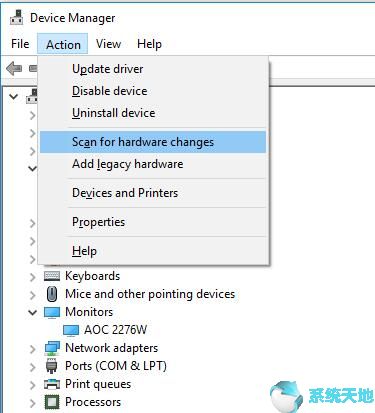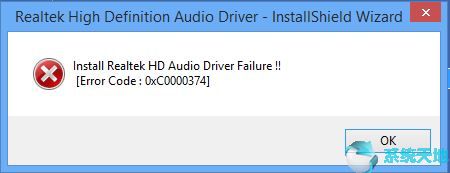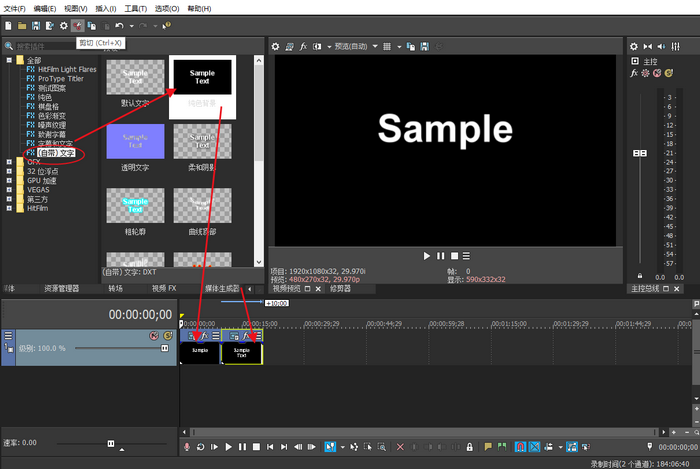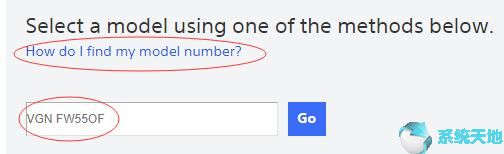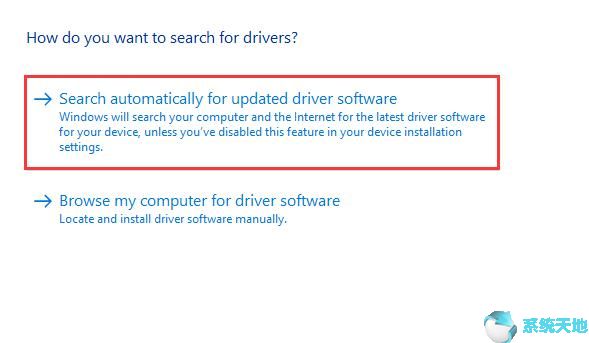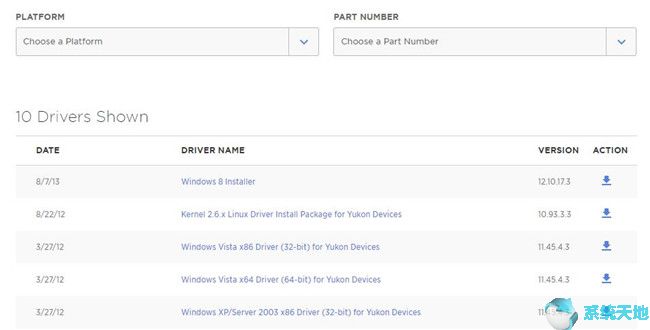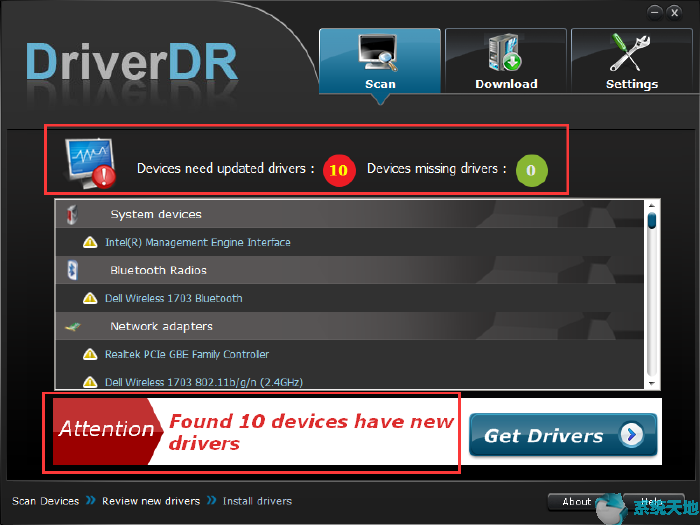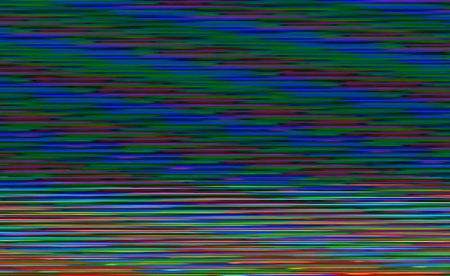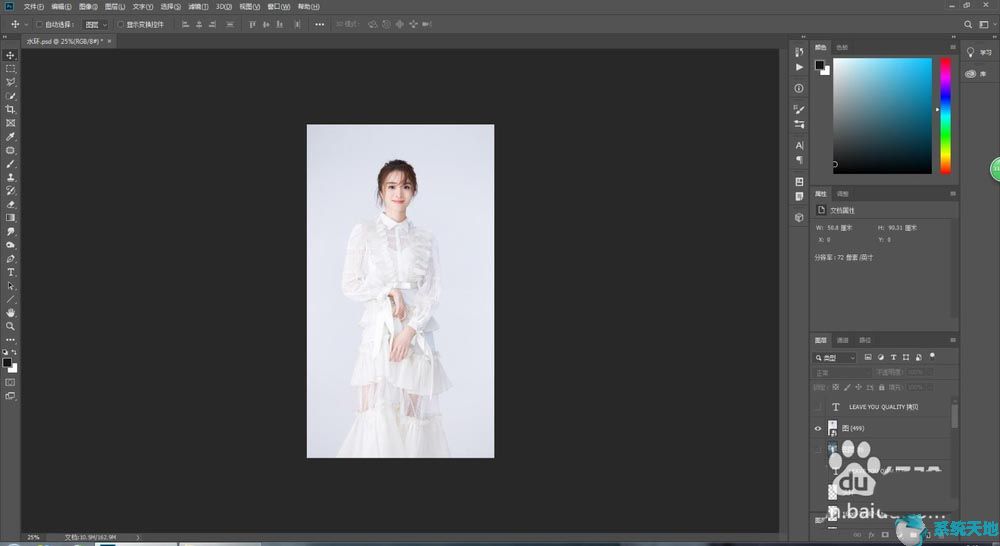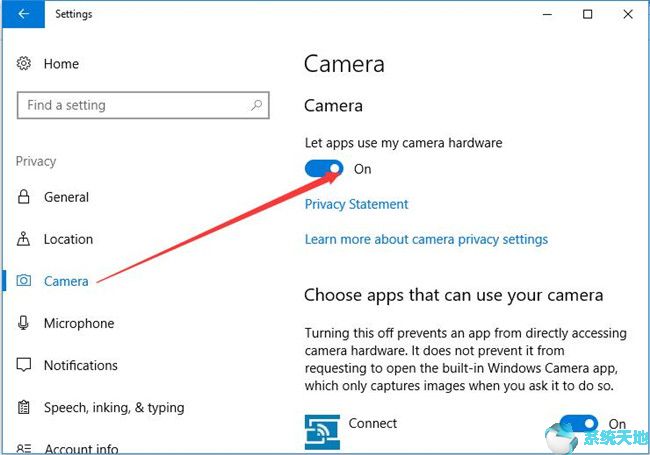有人可能会在外部Logitech C920 网络摄像头无法正常工作后遇到此问题。网上测试的结果是一样的。所以罗技网络摄像头失败了。以下是您可以采取的解决方案。
设备测试和USB端口检查
如果您的Logitech C920 无法工作,您可以先执行以下操作:
将网络摄像头USB 端口连接到另一个PC USB 端口
如果USB端口是USB 3.0,请更改为USB 2.0端口
在另一台计算机上测试相机
确保不要将网络摄像头插入USB 集线器
如果这些简单的事情不能帮助您解决问题,请继续。
卸载罗技网络摄像头驱动程序
1. 进入设备管理器。
2. 展开图像设备,您将看到Logitech 网络摄像头设备,例如Logitech HD Pro Webcam C920。
3. 右键单击Logitech C920 网络摄像头并选择卸载以卸载该软件的驱动程序。
4. 拔下USB 网络摄像头并将其重新插入PC USB 端口。
之后,Win10系统将检测到Logitech网络摄像头。如果检测到网络摄像头,Windows 10 将自动安装基本的Windows 10 Logitech 网络摄像头驱动程序,以使其正常运行。如果未检测到您的网络摄像头,您可以继续寻找其他解决方案。
更新适用于Windows 10 的Logitech 网络摄像头驱动程序
如果卸载驱动程序没有效果,请尝试下载适用于Win10的最新版本的Logitech网络摄像头驱动程序来修复它。例如,有很多Logitech C920 网络摄像头的用户都遇到过这个问题。因此,请更新适用于Windows 10 的Logitech C920 驱动程序以使其再次工作。
1. 输入。当然,您可以进入罗技支持中心一步步找到这款产品。
2. 找到Logitech 网络摄像头软件,然后单击“立即下载”。
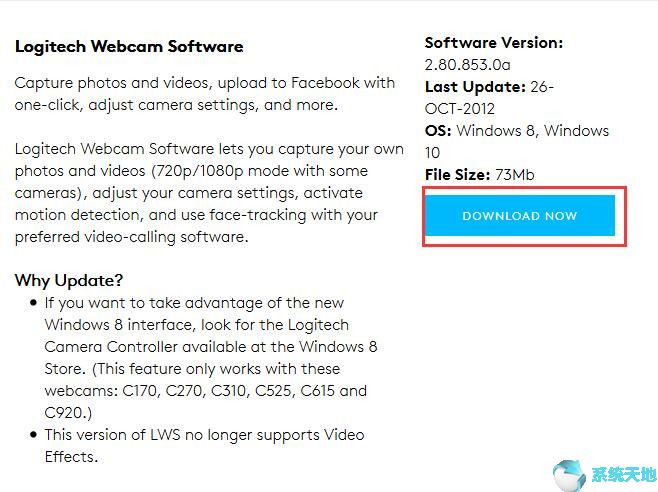
此下载名为lws280.exe,但不再支持视频效果。
如果您使用的是其他Logitech 网络摄像头,可以在此处找到有关更新驱动程序的详细信息:
3.完成Logitech C920网络摄像头的下载后,逐步安装。然后重新启动计算机以使C920生效。
当然,如果您不想使用手动方法,您可以使用帮助您修复网络摄像头不工作问题。尤其是升级到Win10系统后,需要更新的驱动程序较多,自动方式会节省更多时间。
Driver Doctor 可以帮助您扫描所有计算机设备,包括Logitech USB 网络摄像头,然后为您的所有设备推荐最新版本的驱动程序。您可以选择一个或多个驱动程序进行下载和更新。
因此,如果您的罗技网络摄像头无法在Windows 10系统上工作,您可以尝试卸载驱动程序并将其更新到最新版本来解决。安装罗技C920驱动后还需要一个教程:在Win10系统上。